
EMBARQUE Y/O DEVOLUCION DE MERCANCIA.
Este mantenimiento sirve para dar la salida del producto de una posición dentro del almacén y/o modificar una salida ya efectuada, también se puede reimprimir la lista de surtido, completar datos de embarque, imprimir etiquetas de embarque y cotejar el documento de salida para tomar en firme la salida del producto, y con esto permitir la generación de la factura.

Seleccionar el tipo de documento (ej. Pre-factura u Orden de surtido) , digitar él número del documento. Con esto, mostrara los datos generales del cliente, y en:
Tipo de empaque : Digitar el tipo de empaque que se esta empleando para empacar, de no conocer este dato, deje el campo en blanco..
Bulto : Digitar el número de bulto a mostrar, si es la primera vez que entra, digitar 1, porque el sistema asigna todo el producto al bulto 1.
Después procederá a mostrar toda la orden de surtido.
Si el pedido no fue verificado, o no ha sido surtido, la ventanilla de verificado aparecerá sin palomear y toda la partida estará sombreado de verde.
Clave del insumo: Muestra la clave del insumo y su descripción.
Cantidad: Muestra la cantidad de producto que debe sacar el almacén, si esta no es realmente la cantidad que se saco de esa posición del almacén, digitar la cantidad correcta.
Posición: Muestra la ubicación dentro del almacén de donde se debe sacar la mercancía, si no es correcta, digitar la ubicación correcta.
Verificado: Si no esta verificado aparece todo el renglón en verde, se debe marcar este recuadro para verifcarlos.
No.Bulto: Numero de bulto donde se encuentra empacado esta mercancía. Por default el sistema pone toda la mercancía en el bulto 1. si esta mercancía esta empacado en otro bulto, digitelo.
Nota: Es necesario que todos los productos estén verificados para que se tome en firme la salida del almacén.
Si hay
alguna partida que no se surtió, la puede eliminar con el
botón de
![]() ,
si este se selecciona, borrara la partida en la que se encuentra
posicionado el cursor.
,
si este se selecciona, borrara la partida en la que se encuentra
posicionado el cursor.
Completar los siguientes datos:
![]()
No. de bultos: digitar el numero de bultos que se embarcan.
Armó: Digitar nombre o clave de la persona que armo los bultos.
Fecha: Digitar la fecha de armado.
Si todo
es correcto, proceda a Cotejar, seleccionando el botón
![]() .mostrando:
.mostrando:
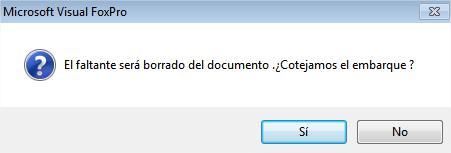
No: regresa a la pantalla, para que efectúe las correcciones necesarias.
Si: Procede primero a verificar que todas las partidas estén verificadas, si existen partidas sin verificar, no coteja y nos muestra un reporte de las partidas que no se han verificado.

Si todas las partidas están verificadas, procede a cotejar la orden de surtido contra lo surtido, eliminando de la pre-factura o orden de surtido lo no surtido y dejando solo el producto surtido, para que quede listo para generar la factura.
Una
vez cotejado el producto, no se permite modificar. En caso de ser
necesario modificar y que ya este cotejado, salga
del documento, y vuelva a llamar la orden de surtido o pre-factura
para que le aparezca el botón
![]() ,
seleccione
este botón para que el sistema proceda
a des-cotejar, y una vez des-cotejado, ya puede efectuar las
modificaciones requeridas y volver a cotejar.
,
seleccione
este botón para que el sistema proceda
a des-cotejar, y una vez des-cotejado, ya puede efectuar las
modificaciones requeridas y volver a cotejar.
Después de cotejar, proceda a llenar los campos de Embarque: (Opcional).

Embarcado por: Digitar medio de embarque de la mercancía. Ejemplo: Omnibus de México.....
Fecha: digitar fecha de cuando fue embarcado.(dd/mm/aaaa).
Guía: Numero de guía de embarque.
Fecha prog. De entrega: Digitar la fecha programada para la entrega. (dd/mm/aaaa).
Obs. 1: Observación. (libre).
Obs. 2: Observación (libre).
Completados estos campos, imprima el reporte de embarque y las etiquetas para pegar en los bultos o cajas de embarque.(Opcional)
![]() Imprime un reporte del embarque.
Imprime un reporte del embarque.

 Imprimir Etiquetas para el embarque.
Imprimir Etiquetas para el embarque.
Botones auxiliares en caso de problemas:
![]() Revisa la orden de surtido contra lo
surtido.
En
el caso de que lo surtido sea diferente al documento original de la
orden de surtido, muestra
un reporte con las diferencias.
Revisa la orden de surtido contra lo
surtido.
En
el caso de que lo surtido sea diferente al documento original de la
orden de surtido, muestra
un reporte con las diferencias.
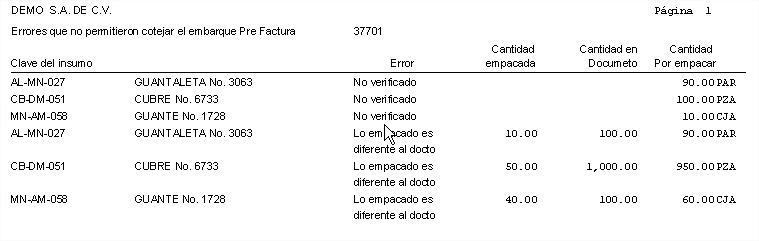
![]() : Vuelve
a mostrar la pre-factura sin surtir, para que se vuelva a marcar los
surtido, y hacer todo el procedimiento.
: Vuelve
a mostrar la pre-factura sin surtir, para que se vuelva a marcar los
surtido, y hacer todo el procedimiento.
 :
Reimprime
la Lista de
surtido, en caso de que por alguna razón (se imprimió
mal, se perdió, ...) no se tenga esta impresión.
:
Reimprime
la Lista de
surtido, en caso de que por alguna razón (se imprimió
mal, se perdió, ...) no se tenga esta impresión.
![]() Permite regresar el
control al campo de selección de documento.
Permite regresar el
control al campo de selección de documento.